我们在使用WPS文字制作Word文档时经常需要给内容进行分栏,直接给分栏后的文档添加页码,页码就添加到了两栏中间,不符合对每栏添加页码的要求,那如何对分栏的文档添加页码呢?这篇文章跟大家分享一下如何在wps文字文档中为同一页中的分栏文本设置不同的页码。
WPS Office 2024 V12.1.0.20784 官方最新正式版
类型:办公软件大小:250MB语言:简体中文时间:2025-04-11查看详情
应用案例
下图文档中一共有2页,每页内容依据地区的不同分为2栏,我们想为文档设置下图所示的页码,每页的不同栏下方均设置一个页码。
操作步骤
1、鼠标双击文档首页的页脚位置,进行页脚编辑状态,同时按键盘上的ctrl+f9键两次,输入两对大括号。
2、在大括号中编辑域代码,域代码为:{={page}*2-1},编辑完成后按shift+f9键切换域代码,页码即显示为“1”。
3、选中页码“1”,同时按shift+ctrl键将其复制拖曳至第2栏内容要插入页码的位置。
4、选中第2栏下方的页码“1”,同时按shift+f9键显示域代码,将域代码:{={page}*2-1}修改为:{={page}*2}。
5、同时按shift+f9键切换域代码,即可显示页码数字“2”。
推荐阅读:
wps通过域代码在文档中插入可自动更新的日期wps快速将文档中的手机号码数字用星号替换